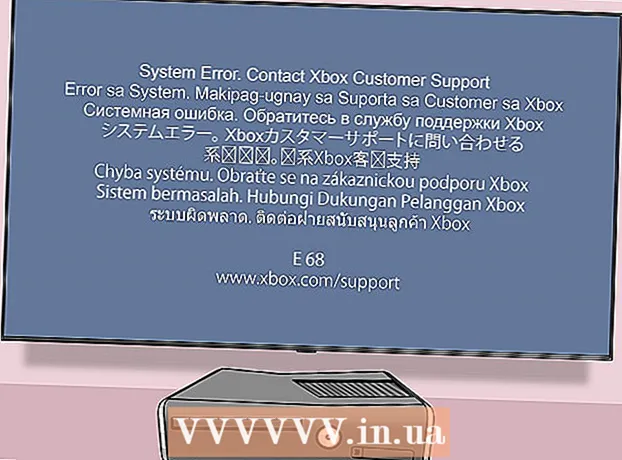Autor:
Louise Ward
Dátum Stvorenia:
5 Február 2021
Dátum Aktualizácie:
1 V Júli 2024
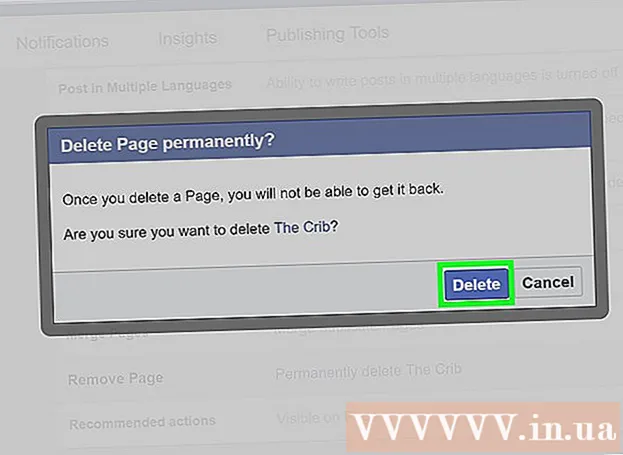
Obsah
Ak chcete odstrániť stránku na Facebooku, musíte byť jej správcom. Odstránenie stránky sa líši od odstránenia účtu na Facebooku. Prečítajte si nasledujúce pokyny na odstránenie stránok Facebook.
Kroky
Metóda 1 z 2: Použite aplikáciu Facebook
Otvorte Facebook. Je to aplikácia, ktorá má na modrom pozadí biely symbol „f“. Ak ste prihlásený, dostanete sa do svojho News Feed.
- Ak nie ste prihlásení na Facebooku, zadajte svoju e-mailovú adresu (alebo telefónne číslo) a heslo a vyberte Prihlásiť sa (Prihlásiť sa).

Vyberte si ☰ buď v pravom dolnom rohu obrazovky (iPhone), alebo v pravom hornom rohu obrazovky (Android).
Dotknite sa názvu stránky. Názov webu nájdete v hornej časti ponuky, priamo pod svojím menom.
- Ak nevidíte názov stránky, prejdite nadol a vyberte Stránky (Strana) sa nachádza v dolnej časti ponuky. Možno si najskôr budete musieť vybrať Vidieť všetko (Vidieť všetko).

Klepnite na tlačidlo’... “v pravom hornom rohu obrazovky.
Vyberte si Upraviť nastavenia (Upraviť nastavenia) sa nachádza v hornej časti novo zobrazenej ponuky.

Vyberte si Všeobecné (Všeobecné nastavenia) je nad stránkou „Nastavenia“.
Posuňte zobrazenie nadol a vyberte možnosť Odstrániť. Vyberte, či chcete odstrániť svoju stránku pod stránkou nastavení s textom „Odstrániť“.
Vyberte si Odstrániť stránku (Odstrániť stránku). Je to modré tlačidlo v hornej časti sekcie „Odstrániť stránku“. Po kliknutí na túto možnosť máte 14 dní na to, aby ste si to rozmysleli; Hneď ako vyprší čas, dostanete ešte jednu žiadosť o potvrdenie odstránenia stránky. reklama
Metóda 2 z 2: Prístup k Facebooku z počítača
Otvorené Facebooková stránka. Ak ste prihlásený / -á do svojho účtu Facebook, zobrazí sa vám stránka News Feed.
- Ak nie ste prihlásení, zadajte svoju e-mailovú adresu (alebo telefónne číslo) do poľa v pravom hornom rohu obrazovky a kliknite na ikonu Prihlásiť sa (Prihlásiť sa).
Kliknite na názov svojej stránky. Názov stránky nájdete v pravom hornom rohu stránky vývesky, priamo pod nadpisom „Vaše stránky“ pod vašim menom.
Kliknite nastavenie (Nastavenia) v pravom hornom rohu stránky.
Prejdite nadol a vyberte Odstrániť stránku (Odstránenie stránky). Táto možnosť je v dolnej časti obrazovky; po kliknutí sa výber zväčší a zobrazí sa cesta na odstránenie stránky.
Pod aktuálnou stránkou kliknite na odkaz na odstránenie stránky s názvom „Odstrániť“.
Vyberte si Odstrániť stránku (Odstrániť stránku). Je to modré tlačidlo vo vyskakovacom okne. Toto naplánuje odstránenie stránky a skrytie vyhľadávacieho nástroja. Po 14 dňoch dostanete žiadosť o potvrdenie odstránenia stránok. Stránka bude natrvalo odstránená. reklama
Rada
- Ak chcete stránku skryť bez jej trvalého odstránenia, môžete sa rozhodnúť odhlásiť sa z Facebookovej stránky, aby stránka dočasne nebola viditeľná.
Výstraha
- Po trvalom odstránení stránky na Facebooku ju nie je možné obnoviť.